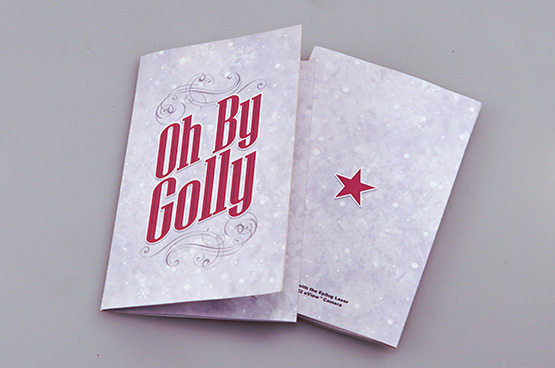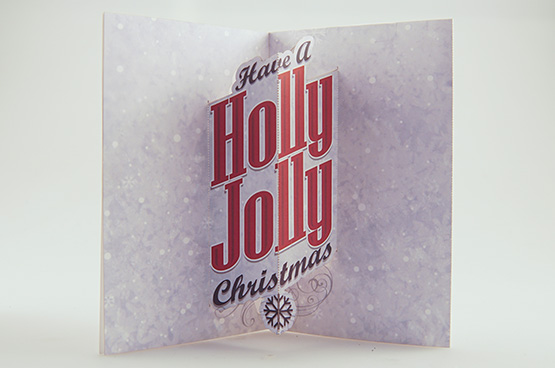Cartes de Noël découpées au laser
Vacances, Papier
Présentation
Avec les nombreux styles disponibles de papiers classiques et cartonnés adaptés à la découpe au laser, la popularité grandissante des cartes 3D découpées au laser n'étonnera personne.
Le projet Sample Club suivant utilise le nouveau module de caméra eView d'Epilog pour créer des cartes de vœux joyeuses et hautes en couleur. Poursuivez votre lecture pour découvrir comment nous les fabriquons !
Paramètres de Projet
-
Papier cartonnéPapier cartonné (les papiers mats et semi-brillant conviennent mieux à ce genre d'application)
Préparation du motif
Cliquez sur le bouton « Télécharger maintenant » ci-dessus. Un dossier zippé s'ouvre alors ; il contient les fichiers de création et les fichiers de découpe du contour. Retrouvez les PDF de création et imprimez-les sur du papier cartonné.

Ajustez les paramètres d'impression et envoyez la tâche au gestionnaire des tâches Epilog. Cliquez sur Mappage couleur pour établir les priorités des actions du laser. Les paramètres de bleu créeront les pointillés prédécoupés, le rouge sera interprété comme étant les endroits à découper au laser, et le vert servira de marques d'enregistrement au système de caméra.
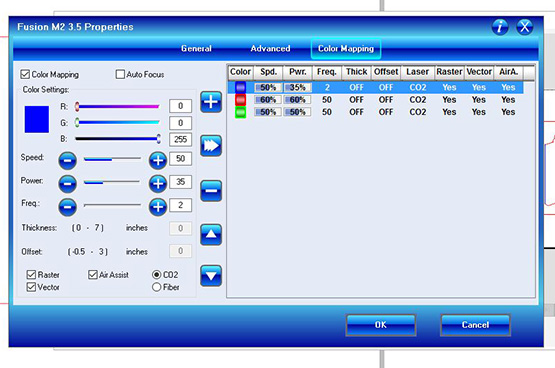
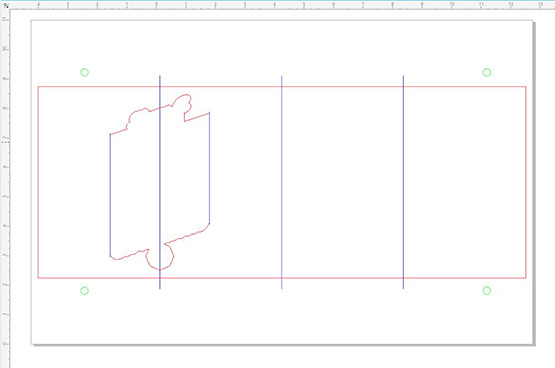
Enregistrer l'œuvre d'art
Enregistrez votre œuvre à l'aide de l'onglet eView, dans le gestionnaire des tâches. Les caméras situées sur la porte d'accès supérieure offrent une prévisualisation en direct, tandis que la caméra située sur la lentille localise automatiquement les repères de découpe.
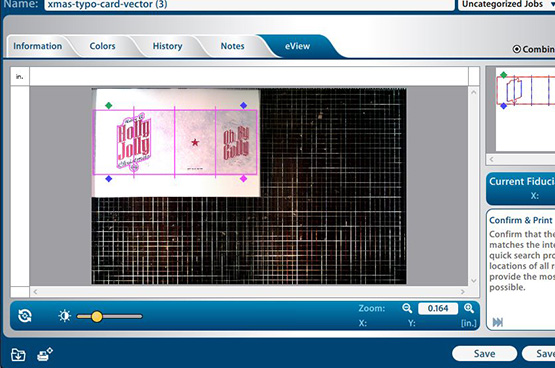
Une fois l'enregistrement terminé, appuyez sur « Démarrer ». Le laser procédera alors à la découpe du dessin de façon précise et rapide.

Pliez la carte tout en enfonçant la section en 3D pour créer un pli dans la direction opposée.

Vous ne possédez pas de module eView ? Pas de problème. Cliquez sur le bouton « Télécharger le fichier » situé en haut de la page. Une fois le dossier téléchargé, trouvez le nom de fichier marqué d'un « X ». À l'aide du pointeur Red Dot, localisez le petit point de référence au centre de la page et définissez-le comme position d'origine. Sélectionnez le mode de gravure Centre-Centre et, avec le couvercle ouvert et le pointeur Red Dot activé, exécutez la fonction vecteur pour assurer le bon découpage de votre carte.
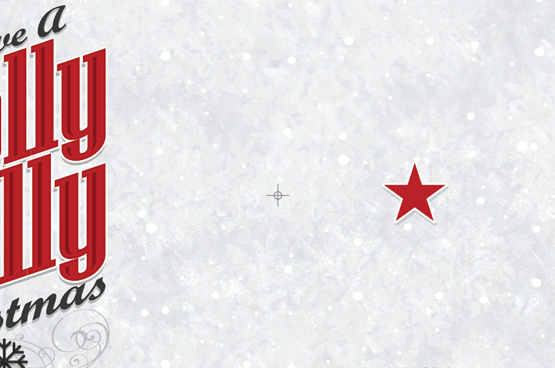
Appréciez